全国大学生创业服务网产品操作手册2018.03版-学生端
大学生创新创业系统指导教师填写项目指导活动记录操作手册
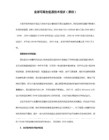
大学生创新创业系统指导教师填写项目指导活动记录操作手册1、系统访问地址::8081/cdcxcy/(注意:请使用能够切换为极速模式的浏览器,例如:360安全浏览器、搜狗浏览器、QQ浏览器、谷歌浏览器,不要使用IE8或者低于IE8版本的浏览器)2、输入用户名(教师号)与登录密码(默认密码与教师号一致或者123456,如需修改密码需进入系统后自行修改),以及验证码(如验证码有识别困难的情况,可点击验证码图片切换验证码)3、点击红圈处修改登录密码(位数不小于6位,格式由数字、字母、下划线组成)密码修改成功后,系统会自动跳转至登录界面,重新输入用户名及新修改的密码即可再次登录(如遗忘密码可联系学校管理员进行密码重置)4、点击项目申报一级菜单下面的红圈处菜单,在出现以下界面后,点击绿圈处流程图操作按钮,进入流程图界面(注*点击流程图按钮后,后台会加载数据,此时需等待几秒,方可进入界面)进入流程图界面后,点击红圈处进入管理指导活动记录的界面(注*点击项目指导活动记录按钮后,后台会加载数据,此时需等待几秒,方可进入界面)进入项目指导活动记录管理界面,点击红圈处添加按钮,进入填写指导活动记录界面在填写指导活动记录界面编辑器中填写完相关的信息后,点击红圈处保存按钮,则填写的内容还可再修改,点击绿圈处提交按钮后,填写的内容将不可再修改(注*如果指导活动记录中要插入图片,请点击蓝圈处图片上传,在图2中点击红圈处本地上传按钮,进行上传操作)在填写完指导活动记录后,如果要删除一些活动记录,则先勾选要删除的活动记录项,再点击红圈处删除按钮执行删除操作5、系统操作完毕后,点击红圈处退出系统6、指导项目评审意见进入项目管理,点击流程图(此时需要等几秒钟)点击中期检查可以查看学生报告,在指导老师意见一栏填写意见,然后点击提交意见按钮。
项目结题操作7、指导项目评审意见进入项目管理,(此时需要等几秒钟)再点击流程图再点击项目结题——打开后点击红色的项目结题报告,就可以看到学生的报告了在教师意见一栏写上意见,点击提交。
创业实战模拟平台操作手册学生

设计理念先进,体现了素质教育的内涵,突出教育创新和学员实际能力的培养。提高学员的创业意识,增强学员的创业能力。
3.系统性
全面涵盖创业所需的各种知识,包括如评测系统、创业学堂、创业计划书、创业实施--公司设立、创业实战(市场调查、STP分析、SWOT分析、竞争战略分析)、创业俱乐部等等各方面。
6.互动性
学员全程实战,师生实时互动,动态生成图表数据,方便教师授课指导与分析点评。
7.仿真性
系统提供了STP分析、SWOT分析、波士顿分析、竞争战略分析等分析工具,锻炼学员利用分析工具的能力,进行创业战略的制定。系统的虚拟市场自动运行,并进行虚拟购买。通过调整虚拟市场的很多参数,可以改变市场的变化的类型。如通过调整宏观经济参数可以影响市场需求的大小,通过选择组合市场类型可以使市场需求波动变化无常,通过改变各种敏感度来调节市场的各种弹性。这些调整只需修改参数就可以,方便地做到了市场的千变万化。
点击“进入考试”
点击“进入考场”
学员在此界面一一完成教师设置的考试试题,教师后台将可以查看学员的答题情况,并进行打分。
二.研发目的
《创业之旅—创业实战模拟平台系统》(以下简称:创业实战模拟平台)与传统授课教学相比有着本质的提升与飞跃,是对传统教学方法的创新与变革。创业教育是一门实践性非常强的课程,仅仅传授一些创业理论知识与方法,无法让学员体验到创业实践的真实情况,对创业过程中涉及的各项事务、经营决策、风险控制等都很难有切身的体会。作为一门实践性课程,《创业实战模拟平台》除了理论知识的学习外,模拟企业创立的全过程,真正让学员体验企业经营所涉及到的方方面面,增强感性认识,提升综合素质。提高对创业各个环节与关键点的把握能力,最终吸收、转化并提高创业成功率。
创业实战模拟平台操作手册(学生)
大创管理系统用户手册-学生

天津大学大学生创新创业训练计划项目管理系统用户操作手册(学生用)2014年4月天津给智信息科技有限公司Tianjin Gage InformationT echnology Co.,Ltd目录目录 (1)1. 系统入口 (1)2. 开放课题查询 (1)3. 项目申报 (3)1.系统入口通过办公网右侧链接访问“教学服务”平台网站,首页左侧“创新计划”,用办公网账号、密码登录。
登录后显示界面如下:2.开放课题查询点击菜单【开放课题查询】进入如下的页面,学生可查看自己可以申报的课题。
点击【项目名称】超链接,弹出项目详细页面。
3.项目申报学生可以选择“开放项目申报”,也可以选择“自选项目申报”。
项目负责人为操作人,项目组成员只可查看信息,不可操作。
现分别介绍:3.1开放项目申报点击【开放项目申报】按钮,进入开放项目申报详细画面。
点击【选择课题】按钮,进入可选课题一览画面,选中一条信息点击【保存】按钮,返回开放项目申报详细画面。
选择项目操作完成之后,开放项目申报详细画面如下:确认信息后,点击【填写项目申报书】按钮,进入项目申报书信息填写的详细画面。
点击项目组成员【添加】按钮,进入学生信息一览画面。
选择一个或者多个学生信息,点击【确认选择】按钮,如下图所示:双击一行,可以填写项目组成员的联系方式、主要分工,点击【保存】按钮,保存信息。
点击【删除】超链接,可删除项目组成员。
点击指导教师【添加】按钮,进入指导教师信息一览画面。
选择一个或者多个指导教师信息,点击【确认选择】按钮,如下图所示:双击一行,可以填写指导教师的联系方式,点击【保存】按钮,保存信息。
点击【删除】超链接,可删除指导教师。
点击【项目研究背景】超链接,展开项目研究背景的输入框,如图所示:其他类似内容填写,相同操作。
点击项目经费预算【新预算】按钮,如图所示:填写完成后,点击【保存】按钮,保存信息。
点击【取消编辑】按钮,删除没有保存的数据或撤销操作,已经保存的数据可以点击【删除】超链接,进行删除操作。
大学生创新实践活动管理平台使用学生

大学生创新实践活动管理平台使用指南——学生目录一、网站登录 (2)二、工程申报 (3)1. 个人信息完美 (3)2. 工程申报 /招标 (3)3. 教师学生双向选择 (4)4. 工程评审和争辩准备 (4)5. 工程申报书提交 (4)三、工程中期检查 (5)1. 工程组睁开中期检查 (5)2. 上传?中期检查报告? (5)3. 查察中期检查结果 (5)四、工程结题查收 (6)1. 工程组睁开结题查收 (6)2. 工程组上传结题资料 (6)3. 查察结题评论 (8)一、网站登录经过学校信息门户登录,选择在“应用管理系统〞中点击“大学生创新实践活动平台〞进入二、工程申报1.个人信息完美工程申报前,请第一完美学生的个人信息〔如图 1 所示〕。
图学生个人信息完美2.工程申报 /招标学生能够精选感兴趣的教师课题参加,每个学生能够招标 3 个工程〔如图 2 所示〕。
鼓舞学生个人兴趣、喜好和创意而提出的研究课题,自行组队参加,但需找好指导教师,由指导教师网上申报。
图学生精选适合的课题招标经过“工程管理〞 -“工程招标〞 -“工程阅读 /招标〞,查察申报的工程状况,并能够点击“工程查察〞查察工程的内容经过“工程管理〞 -“工程招标〞 -“工程阅读 /招标〞,对感兴趣的课题进行招标,而且填写标书,标书含申请原因及对工程的认识和认识两局部。
在工程申报时间内,都能够经过“工程管理〞 -“工程招标〞 -“工程查察 /改正〞改正招标工程和改正标书。
3.教师学生双向选择指导教师评审标书,精选合适工程的参加学生,与学生一同议论确立工程负责人。
学生能够经过“工程管理〞 -“工程招标〞 -“工程招标结果查问〞查察结果图学生标书评审4.工程评审和争辩准备工程组团队在指导教师指导下填写?华东理工大学“大学生创新创业训练〞工程申报书?〔分红创新训练类、创业训练类、创业实践类〕,并仔细准备争辩 PPT。
5.工程申报书提交在争辩前在“工程管理〞-“工程招标结果查问〞,填写内容和上传申报书。
大创管理系统使用说明(学生版)
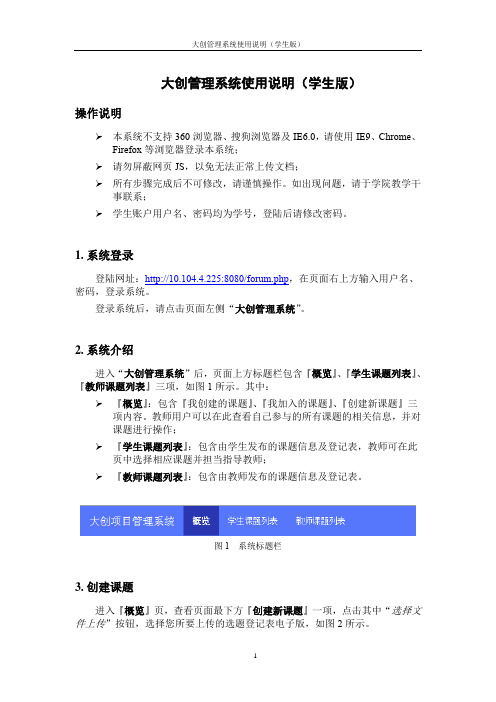
大创管理系统使用说明(学生版)操作说明➢本系统不支持360浏览器、搜狗浏览器及IE6.0,请使用IE9、Chrome、Firefox等浏览器登录本系统;➢请勿屏蔽网页JS,以免无法正常上传文档;➢所有步骤完成后不可修改,请谨慎操作。
如出现问题,请于学院教学干事联系;➢学生账户用户名、密码均为学号,登陆后请修改密码。
1. 系统登录登陆网址:http://10.104.4.225:8080/forum.php,在页面右上方输入用户名、密码,登录系统。
登录系统后,请点击页面左侧“大创管理系统”。
2. 系统介绍进入“大创管理系统”后,页面上方标题栏包含『概览』、『学生课题列表』、『教师课题列表』三项,如图1所示。
其中:➢『概览』:包含『我创建的课题』、『我加入的课题』、『创建新课题』三项内容。
教师用户可以在此查看自己参与的所有课题的相关信息,并对课题进行操作;➢『学生课题列表』:包含由学生发布的课题信息及登记表,教师可在此页中选择相应课题并担当指导教师;➢『教师课题列表』:包含由教师发布的课题信息及登记表。
图1 系统标题栏3. 创建课题进入『概览』页,查看页面最下方『创建新课题』一项,点击其中“选择文件上传”按钮,选择您所要上传的选题登记表电子版,如图2所示。
此处学生用户应上传《大学生创新项目选题登记表》Word文档(.docx),其余格式文档在此无法完成上传。
登记表电子版点击页面“模板文件”链接即可下载。
在提交登记表时,学生应完成3名组员的确定工作,并将组员信息填入申请表中。
登记表提交后,学生发布课题将无法变更组员。
图2 上传文件菜单文件上传后,页面将跳入『预览初稿』界面。
此时,请检查页面中显示各项内容与您所上传文件对应内容是否一致,如出现错误请在对应输入框中修改。
而后,点击页面下方“确认”按钮,完成课题创建。
课题成功创建后,您将在『概览』页『我创建的课题』中看到您所创建课题的基本信息,如图3所示。
图3 课题基本信息列表(创建成功)4. 参加课题学生用户仅可在线报名由教师发布的课题。
全国大学生就业服务平台操作流程

全国大学生就业服务平台操作流程下载温馨提示:该文档是我店铺精心编制而成,希望大家下载以后,能够帮助大家解决实际的问题。
文档下载后可定制随意修改,请根据实际需要进行相应的调整和使用,谢谢!并且,本店铺为大家提供各种各样类型的实用资料,如教育随笔、日记赏析、句子摘抄、古诗大全、经典美文、话题作文、工作总结、词语解析、文案摘录、其他资料等等,如想了解不同资料格式和写法,敬请关注!Download tips: This document is carefully compiled by theeditor. I hope that after you download them,they can help yousolve practical problems. The document can be customized andmodified after downloading,please adjust and use it according toactual needs, thank you!In addition, our shop provides you with various types ofpractical materials,such as educational essays, diaryappreciation,sentence excerpts,ancient poems,classic articles,topic composition,work summary,word parsing,copy excerpts,other materials and so on,want to know different data formats andwriting methods,please pay attention!全国大学生就业服务平台操作流程一、准备工作阶段。
在使用全国大学生就业服务平台之前,要做好充分的准备。
全国大学生创业服务网产品操作手册 学生端 (含“互联网+”大赛报名手册)
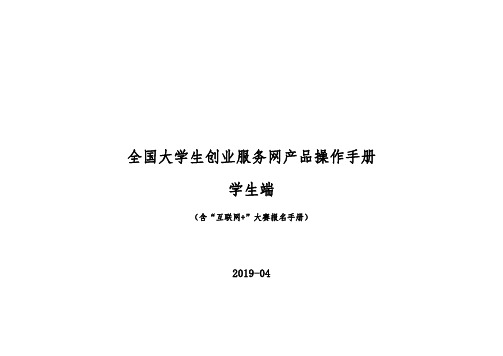
全国大学生创业服务网产品操作手册学生端(含“互联网+”大赛报名手册)2019-04一、文档目的为产品的使用者(学生)熟悉产品的各个功能点和日常使用提供参考。
二、产品主要页面详细说明1、大赛首页首屏:●顶部栏:包括首页、投融资、创业孵化、筑梦之旅、International Group,点击分别对应进入相应板块或活动页面。
●投融资板块分为寻找融资、寻找项目两个栏目,为创业项目和投资人提供对接通道;创业孵化板块提供热点创业园区介绍、园区活动实时推介等内容;筑梦之旅为第五届大赛同期举办的青年红色筑梦之旅活动,欢迎进行关注并报名参与;International Group为大赛国际赛道板块,为大赛的国际参赛团队提供参赛通道。
●右上角为登录及注册入口。
点击“登录”,跳转登录页面,点击“注册”进入注册页面。
●大创网新老学生用户登录后均需接受《全国大学生创业服务网服务条款》、补充填写项目信息(仅针对已创建项目老用户),方可继续进行报名参赛、报名青年红色筑梦之旅活动等其他操作(未通过学籍校验不能报名参赛或参加青年红色筑梦之旅活动)。
●大赛页面第一屏主要展示了大赛的主办单位、主题等基本信息,并为大赛各页面提供了入口。
大赛报名启动后,点击“报名参赛”按钮将进行跳转(此处判断用户是否登录,如果没有登录则会先跳转到登录页面进行登录;如果是已登录用户判断用户是否已完善个人信息,如果未完善个人信息则会进入身份选择页面,请选择“创业者”身份后,进一步完善个人信息;如已完善个人信息则会跳转至个人中心页)。
●首屏右上角六边形的图形为大赛官方微信公众号,鼠标放置该处时,将弹出大创网官方微信平台二维码及大赛官方微信号二维码,可扫描进行关注,掌握大赛动态或咨询报名事宜。
第二屏:第二屏为大赛动态、省市动态,这里将及时发布关于大赛的重要通知、新闻、活动以及各省市大赛组织的动态新闻等,点击“更多”之后进入大赛动态、省市动态详情页。
该页为大赛动态、省市动态的列表页,顶部是动态搜索栏,大赛动态和省市动态可在该列表进行切换,右侧为与大赛相关的推荐阅读。
大创平台使用指南(学生)

大学生创新实践活动管理平台使用指南——学生目录一、网站登录 (2)二、项目申报 (3)1. 个人信息完善 (3)2. 项目申报/投标 (3)3. 教师学生双向选择 (4)4. 项目评审和答辩准备 (4)5. 项目申报书提交 (4)三、项目中期检查 (5)1. 项目组开展中期检查 (5)2. 上传《中期检查报告》 (5)3. 查看中期检查结果 (5)四、项目结题验收 (6)1. 项目组开展结题验收 (6)2. 项目组上传结题材料 (6)3. 查看结题评价 (8)一、网站登录通过学校信息门户/登录,选择在“教务处信息门户”中点击“大学生创新实践活动平台”进入点击此处,进入“大学生创新实践活动平台”图1.1 登录“大学生创新实践活动平台”二、项目申报1. 个人信息完善项目申报前,请首先完善学生的个人信息(如图1所示)。
图2.1 学生个人信息完善2. 项目申报/投标学生可以挑选感兴趣的教师课题参与,每个学生可以投标3个项目(如图2所示)。
鼓励学生个人兴趣、爱好和创意而提出的研究课题,自行组队参加,但需找好指导教师,由指导教师网上申报。
图2.2 学生挑选合适的课题投标通过“项目管理”-“项目投标”-“项目浏览/投标”,查看申报的项目情况,并可以点击“项目查看”查看项目的内容通过“项目管理”-“项目投标”-“项目浏览/投标”,对感兴趣的课题进行投标,并且填写标书,标书含申请理由及对项目的了解和认识两部分。
在项目申报时间内,都可以通过“项目管理”-“项目投标”-“项目查看/修改”修改投标项目和修改标书。
3. 教师学生双向选择指导教师评审标书,挑选适合项目的参与学生,与学生一起讨论确定项目负责人。
学生可以通过“项目管理”-“项目投标”-“项目投标结果查询”查看结果图2.3 学生标书评审4. 项目评审和答辩准备项目组团队在指导教师指导下填写《华东理工大学“大学生创新创业训练”项目申报书》(分成创新训练类、创业训练类、创业实践类),并认真准备答辩PPT。
《创业之星》学生操作手册

操作方向盘,可 便捷的切换场 景。
“系统帮助“按 钮,包括创业计 划、商业背景等
“编辑个人信 息“可选择自己 在小组中的角 色
“小组成员信 息“可查看小组 成员详细信息。
“背景音乐“开 启或关闭背景 音乐。
选择角色
点击“编辑个人角色“按钮,显示: 依次编辑好“公司信息“、”个人信息“、个人信息可编辑角色(在公司中所处的职位),完 成后点击”保存“,然后请重新登录游戏。
标签可投入广告费用,
标签则显示有关广告宣传的操作说明;鼠标
移到带有 的地方即可显示详细信息。
调整工作岗位
在
下拉框选择目标设备即可。
计划培训员工
培训生产工人是由生产部提出培训计划,人力资源部在收到生产部的培训计划后开始对该员 工进行培训。
点击
即可向人力资源部提出培训计划。若需撤销,在人力资源部没有开始正式培训
在
处输入贷款金额,点击
数据查询
生产部—>分析报告—>经营查询 查看产品的研发状态以及产品配置。
产品分析
生产部—>分析报告—>产品分析 对比分析各产品之间的配置差异情况。
参与市场
生产部—>分析报告—>参与市场 查询市场下各公司产品参与情况。
制造部
经营状况
制造部—>分析报告—>经营状况 查询制造部实时经营情况。
在
处选择招聘的销售人员的类型,在
处安排工
人工作的市场区域。最后点击
完成招聘。
招聘到的销售人员将显示在底部列表中,点击
可撤销本期的招聘任务。
经营第十一步(签订劳动合同)
点击“人力资源部”,在弹出的窗体中选择“签订合同”,
标签可投入广告费用,
《创业之星》学生端模拟经营操作手册
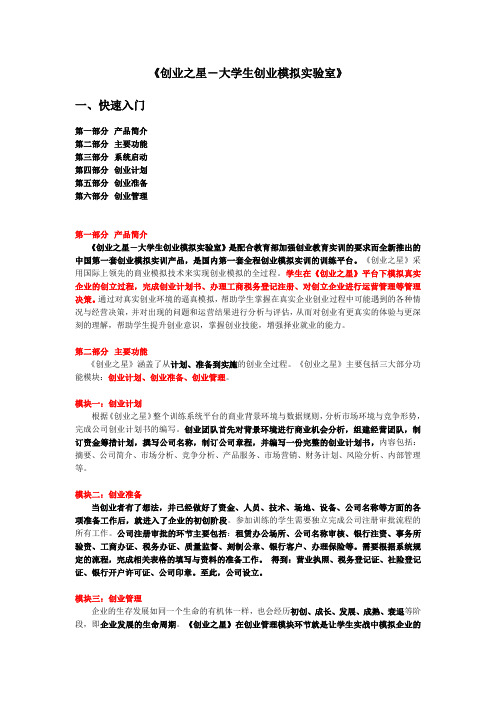
《创业之星-大学生创业模拟实验室》一、快速入门第一部分产品简介第二部分主要功能第三部分系统启动第四部分创业计划第五部分创业准备第六部分创业管理第一部分产品简介《创业之星-大学生创业模拟实验室》是配合教育部加强创业教育实训的要求而全新推出的中国第一套创业模拟实训产品,是国内第一套全程创业模拟实训的训练平台。
《创业之星》采用国际上领先的商业模拟技术来实现创业模拟的全过程。
学生在《创业之星》平台下模拟真实企业的创立过程,完成创业计划书、办理工商税务登记注册、对创立企业进行运营管理等管理决策。
通过对真实创业环境的逼真模拟,帮助学生掌握在真实企业创业过程中可能遇到的各种情况与经营决策,并对出现的问题和运营结果进行分析与评估,从而对创业有更真实的体验与更深刻的理解,帮助学生提升创业意识,掌握创业技能,增强择业就业的能力。
第二部分主要功能《创业之星》涵盖了从计划、准备到实施的创业全过程。
《创业之星》主要包括三大部分功能模块:创业计划、创业准备、创业管理。
模块一:创业计划根据《创业之星》整个训练系统平台的商业背景环境与数据规则,分析市场环境与竞争形势,完成公司创业计划书的编写。
创业团队首先对背景环境进行商业机会分析,组建经营团队,制订资金筹措计划,撰写公司名称,制订公司章程,并编写一份完整的创业计划书,内容包括:摘要、公司简介、市场分析、竞争分析、产品服务、市场营销、财务计划、风险分析、内部管理等。
模块二:创业准备当创业者有了想法,并已经做好了资金、人员、技术、场地、设备、公司名称等方面的各项准备工作后,就进入了企业的初创阶段。
参加训练的学生需要独立完成公司注册审批流程的所有工作。
公司注册审批的环节主要包括:租赁办公场所、公司名称审核、银行注资、事务所验资、工商办证、税务办证、质量监督、刻制公章、银行客户、办理保险等。
需要根据系统规定的流程,完成相关表格的填写与资料的准备工作。
得到:营业执照、税务登记证、社险登记证、银行开户许可证、公司印章。
大学生创新创业工场门户网站平台说明书
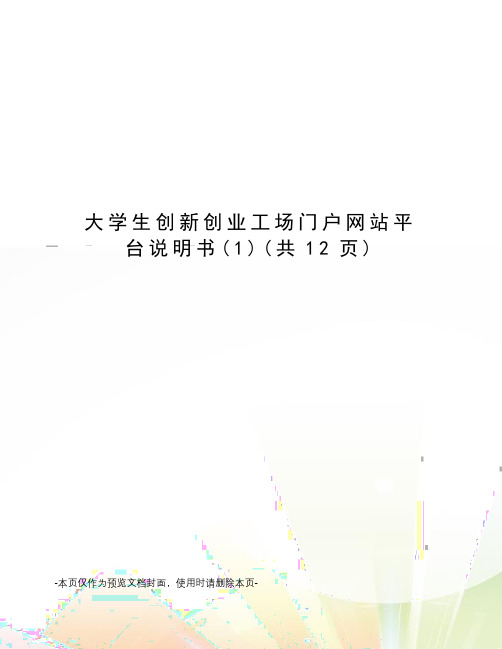
大学生创新创业工场门户网站平台说明书(1)(共12页)-本页仅作为预览文档封面,使用时请删除本页-大学生创新创业工场门户网站平台使用说明书黑龙江广睿教育科技有限公司目录一、主界面 (3)二、顶部导航和banner图片 (4)三、导航 (5)四、轮播图 (5)五、新闻 (6)六、公告 (7)七、企业展示 (7)八、成果展示 (7)九、创新创业风采图片展 (8)十、创业活动专区 (9)十一、最新创业政策法规 (10)十二、服务部门电话.................................. 错误!未定义书签。
十三、友情链接...................................... 错误!未定义书签。
十四、底部.......................................... 错误!未定义书签。
十五、新闻列表页面.................................. 错误!未定义书签。
十六、新闻内容页面.................................. 错误!未定义书签。
一、主界面使用浏览器,输入大学生创业工厂门户网站网址,打开主界面,如图1所示。
图1 平台主界面二、顶部导航和banner图片(一)顶部导航门户网站最顶端的顶部导航,如图2所示。
图2 顶部导航功能说明:(1)左上角显示平台名称欢迎语;(2)右侧日期时间显示和两个管理平台后台管理、服务平台入口;(二)banner图片展示大学生创新创业工厂办公楼的图片,如图3所示:图3 banner图片三、导航导航条如图4所示:图4导航功能说明:(1)导航条包含:网站首页、创业学院、创新创业教育、园区概况、园区服务、园区企业、创新创业扶持、下载专区,每个字段可点击,进入相应页面;(2)触碰任意字段有下拉效果如图4所示,下拉列表里面的字段也可点击;四、轮播图轮播图如图5所示:图5轮播图功能说明:(1)轮播图共可添加5张图片,图片可点击进入二级新闻页面;(2)轮播图底部有文字说明,文字亦可点击跳页;(3)底部右侧有数字显示,说明当前是第几章图片;五、新闻新闻列表如图6所示:图6新闻功能说明:(1)蓝色背景上文字为标题;(2)右侧更多可点击查看更多新闻列表;(3)下面新闻列表可点击查看新闻内容,列表右侧显示发布时间;六、公告公告如图7所示:图7公告功能说明:(1)蓝色背景上文字为标题;(2)右侧更多可点击查看更多公告列表;(3)下面列表可点击查看新闻内容,列表右侧显示发布时间;七、企业展示企业展示如图8所示:图8企业展示功能说明:(1)蓝色背景上文字为标题;(2)右侧更多可点击查看更多企业列表;(3)下面公司名称和公司简介可点击查看公司详情;八、成果展示成果展示如图9所示:图9成果展示功能说明:(1)蓝色背景上文字为标题;(2)右侧更多可点击查看更多成果展示列表;(3)下面列表左侧可点击查看成果详情,列表右侧显示发布时间;九、创新创业风采图片展创新创业风采图片展如图10所示:图10创新创业风采图片展功能说明:(1)蓝色背景上文字为标题;(2)右侧更多可点击查看更多创新创业风采图片,如图11所示;图11图片列表页(3)下面图片、文字可点击查看新闻详情;十、创业活动专区创业活动专区如图12所示:图12创业活动专区功能说明:(1)蓝色背景上文字为标题;(2)右侧更多可点击查看更多创业活动;(3)图片文字可点击查看详情;十一、最新创业政策法规最新创业政策法规如图13所示:图13最新创业政策法规功能说明:(1)蓝色背景上文字为标题;(2)右侧更多可点击查看更多创业政策法规;(3)下面列表左侧可点击查看成果详情,列表右侧显示发布时间;十二、服务部门电话服务部门电话如图14所示:图14服务部门电话功能说明:(1)蓝色背景上文字为标题;(2)右侧更多可点击查看更多服务部门电话;(3)下面列表显示各部门电话;十三、友情链接友情链接如图15所示:图15友情链接功能说明:(1)蓝色背景上文字为标题;(2)下面列表显示各个链接,可点击进入相应链接页面;十四、底部底部如图16所示:图16底部功能说明:(1)显示版权信息;(2)学院地址;(3)访问量统计;十五、新闻列表页面新闻列表如图17所示:图17新闻列表页面功能说明:(1)左侧列表可任意点击;(2)蓝色三角块表示当前浏览选项;(3)右侧顶部显示当前列表的标题;(4)右侧下部为新闻列表,点击任意新闻列表标题查看新闻;(5)列表右侧为新闻发布时间显示,根据发布时间进行排列;十六、新闻内容页面新闻内容页面如图18所示:图18新闻内容页面功能说明:(1)顶部为当前列表;(2)蓝色字体为新闻标题;(3)显示发布者,发布时间,阅读量;(4)新闻内容可以有文字,图片,两种形式可以共同显示;。
学生操作手册

实践教学管理软件操作手册(学生专用)中华人民共和国国家版权局计算机软件著作权登记版权所有违者必究一、软件登录用户输入用户名、密码,即可登录。
输错密码3次,还会要求输入验证码。
学生用户的用户名为“姓名”+“学号”,如“张三030126”,初始密码为000000。
登录后即可进入首页.二、首页(一)查看权限用户可以看到管理员允许访问的各个模块及下属的功能页面。
三、信息公告信息公告模块主要用于发布、管理、使用和相关的公告、通知。
四、用户管理(一)查看、完善个人信息用户可以查看或修改自己的信息资料,并上传用户头像。
但为了保证实名制的实现,用户名、用户类型、真实姓名、工号/学号、所属部门这五项信息一旦建立,便不可再修改。
个人信息(尤其是联系信息)是师生交流的重要依据,用户须确保个人信息的真实性,以促进师生交流和教学管理的顺利进行。
五、实习管理简单步骤(导师管理>实习岗位〉实习任务(包括提交实习手册))第一步:导师管理1. 我的各类导师本页面仅供学生访问.通过点击激活各个选项卡,学生可以查看自己的校内导师、校外导师、校内顾问、校外顾问的姓名和联系方式,以便进行师生交流和获得教师指导。
2. 学生申请导师学生可在此申请导师并查看导师申请记录以及导师审核、部门审核状态。
如全部“通过”则申请成功,否则申请失败。
第二步:实习岗位1. 学生推荐岗位添加(1)推荐类型说明学生用户推荐的单位和岗位分为“定向”和“非定向”两种类型,分别把新建的岗位推荐给本人或部门管理人员使用. 定向推荐流程:在使用类型中选择“自用",所推荐的岗位就只能定向推荐给学生本人。
当导师在“导师同意学生推荐”页面选择了“同意”,并由部门授权管理人员在“学生推荐岗位管理”页面审核通过之后,该岗位自动成为学生的有效实习岗位,推荐流程结束(如此时尚无导师,则无需导师同意,而由部门直接审核)。
如被一方拒绝,则推荐不成功,岗位推荐流程将被终止。
非定向推荐流程:使用类型中选择“它用",即可将岗位推荐给部门管理人员审核,并由部门授权管理人员在“学生推荐岗位管理”页面审核通过之后,进入岗位库。
大学生就业一站式服务系统用户手册学生版
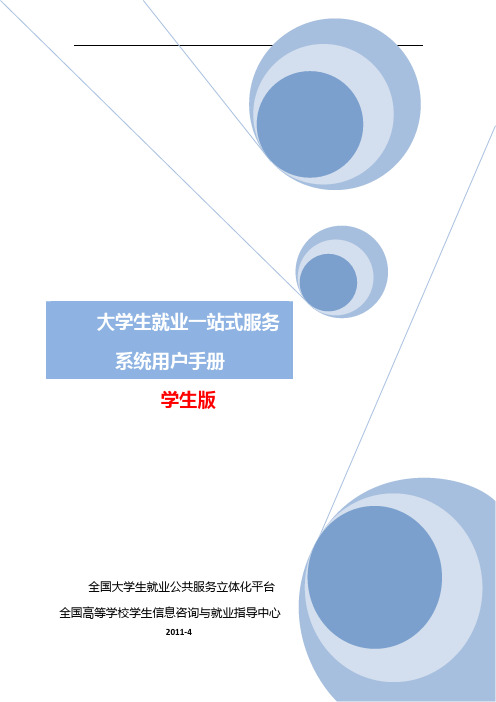
目录系统简介及特点介绍系统功能详解一、 注册 (6)二、 个人信息管理 (8)1. 简历修改 (8)2. 上传照片 (9)3. 学籍验证 (10)三、 应聘 (11)1. 搜索职位 (11)2. 查看职位详情 (12)3. 查看用人单位详情 (13)4. 收藏职位 (13)5. 职位推荐 (14)6. 职位申请 (15)7. 求职记录 (16)8. 站内消息 (16)四、 站内消息 (17)1. 投诉学校 (17)2. 投诉用人单位 (18)3. 应聘 (18)五、 站点管理 (19)1. 招聘会 (20)2. 签约信息 (21)大学生就业一站式服务系统,专为用人单位的招聘和学生求职提供服务。
在教育部、省市和高校就业网站上,实现学生和用人单位一站式注册,求职、招聘信息定向发布和精准配送,并提供功能强大的线上招聘系统,轻松完成交流双选。
真正实现教育部、省市和高校就业网站的互联互通。
系统简介学生用户 用人单位用户系统特点一站注册,多点共享教育部、省市和高校就业网间互联互通,只需在教育部、省市和毕业高校就业网任一点注册成为用户,即可将求职信息发布到指定站点。
权威学籍验证 推动诚信就业普通全日制教育的本科生、过学籍验证的添加“学籍验证通过”标识,保证诚信就业。
多种手段,高效互动• 学生可通过站内消息,咨询与建议投诉。
• 同时,还可收到来自企业的站内消息及手机短信通知,职动态。
登陆步骤图1:学生登陆步骤注册说明注册步骤 • 学生在本校、省市、教育部就业网上注册后,就可以在其他就业网上激活自己的账户。
• 学生在省市或教育部就业网上注册后,网的用户。
• 在高校就业网注册时,的用户。
功能简介管理功能学生管理页面,共有五个模块功能。
下面对各个功能进行详解。
一、注册学生登录某个站点,注册成为本系统的学生用户。
图 学生用户注册学生用户注册过程分为三个步骤:步骤1:填写真实姓名,身份证号码,毕业院校,学生类型,学历层次及电子邮箱这几项基本信息。
- 1、下载文档前请自行甄别文档内容的完整性,平台不提供额外的编辑、内容补充、找答案等附加服务。
- 2、"仅部分预览"的文档,不可在线预览部分如存在完整性等问题,可反馈申请退款(可完整预览的文档不适用该条件!)。
- 3、如文档侵犯您的权益,请联系客服反馈,我们会尽快为您处理(人工客服工作时间:9:00-18:30)。
全国大学生创业服务网产品操作手册
学生端
2018-03
一、文档目的
为产品的使用者(学生)熟悉产品的各个功能点和日常使用提供参考。
二、产品主要页面详细说明
1、大赛首页
首屏:
顶部栏:包括首页、投融资、创业孵化、筑梦之旅,点击分别对应进入相应板块或活动页面。
投融资板块分为寻找融资、寻找项目两个栏目,为创业项目和投资人提供对接通道;创业孵化板块提供热点创业园区介绍、园区活动实时推介等内容;筑梦之旅为第四届大赛同期举办活动,欢迎进行关注并报名参与。
由于大创网的其他功能还在开发阶段,出于用户体验的考虑暂未列到导航栏。
右上角为登录及注册入口。
点击“登录”,跳转登录页面,点击“注册”进入注册页面。
大创网新老学生用户登录后均需通过学籍学历验证方可继续进行其他操作。
大赛页面第一屏主要展示了大赛的主办单位、主题等基本信息,并为大赛各页面提供了入口。
大赛报名启动后,点击“报名参赛”按钮将进行跳转(此处判断用户是否登录,如果没有登录则会先跳转到登录页面进行登录;如果是已登录用户判断用户是否已填完个人信息成为“创业者”,如果未完善个人信息则会提示用户完善个人信息,如已填完个人信息并成功申请成为“创业者”则会跳转至创建项目页)。
首屏右上角六边形的图形为大赛官方微信公众号,用户鼠标放置该处时,会弹出大赛官方微信公众号二维码,用户可扫描进行关注。
第二屏:
第二屏为大赛动态、省市动态,这里将及时发布关于大赛的重要通知以及各省市在大赛方面的动态新闻等,点击“更多”之后进入大赛动态、省市动态详情页。
该页为大赛动态、省市动态的列表页,顶部是动态搜索栏,大赛动态和省市动态可在该列表进行切换,右侧为与大赛相关的推荐阅读。
点击列表中的文章后进入该文的详情页,如下图所示。
第三屏:
第三屏为大赛的重要信息页,包括大赛进程的时间安排、奖项设置、参赛组别、参赛类别、大赛组委会联系方式(请注意:账号问题与赛事问题请拨打对应咨询电话)以及大赛所需文档资料的下载等,并且提供大赛各省市联系方式及常见问题解答的链接(国赛阶段前,参赛团队如有关于赛事问题的,请点击各省联系方式,电话咨询所在省市)。
第四屏为大赛的官方宣传视频,在该板块将实时更新大赛最新的宣传视频。
第五屏为往期大赛精彩回顾页面,展示上一届大赛获奖项目,宣传视频等资料,点击跳转到往期大赛回顾页。
该页底部留有大赛和官网的微信公众号。
2、寻找项目-项目列表、搜索页
该页展示在本站创建项目并通过审核的创业项目,搜索方面设置有搜索框、选择筛选项两种方式进行筛选需要查找的项目。
筛选项包括以下内容:所属领域、是否与高校科技成果相结合、融资阶段、所在地区(地区为省份级别)。
点击项目列表中某个项目则跳转进入查看项目详情。
3、项目详情页
项目详情页根据不同的身份角色看到的内容不一样,角色分别设置有:用户自己、其他普通用户、投资人,三个角色将看到不同内容的信息。
普通用户只能看到项目基本信息(项目概述、项目进展)-如下图,投资人可看到项目的项目概述、团队成员、融资情况、专利情况、工商注册信息等。
三、登录注册、升级为创业人才
1、登录页面,填写账号(注册账号使用的手机号)、密码、验证码进行登录。
若忘记密码,则点击忘记密码跳转到“找回密码”页面,若未注册则点击注册按钮跳转“用户注册”页面。
2、用户注册页面
填写相应信息,进行注册。
注册成功后返回登录页面,登录后弹出以下页面:
注册成功后可选择进行身份选择:创业者或专家。
也可以继续浏览网站。
四、学生-个人中心相关页面
1、立即创建项目(学生)-完善个人信息
点击“立即创建项目”后,需完善个人信息且通过最高学籍学历信息验证后方可进行创建项目、报名参赛等操作。
填写的相关信息如上所示,包括:个人头像、电子邮箱、所在院校、入学年份及毕业年份、学历层次、专业名称。
个人信息填写成功后,可点击“创建项目”,进行项目的创建、报名参赛等操作,也可选择暂不创建,返回个人中心。
2、学生的个人中心
我的创业项目
用户可以在“我的项目”里查看已经创建的创业项目及当前的情况、对应的参赛信息,如果未创建项目则可点击“创建项目”进行创建。
一个创业者只能创建一个项目,且需为项目创始人。
在系统未关闭期间可自由删除、更改相关信息(除个人信息中已验证的信息需通过重新验证后方可修改、项目名称不可修改),报名参赛后,参赛信息不可修改,如需更改,需要删除项目重新报名。
●查看项目详情:
个人中心点击所创建项目,可以查看项目基本信息、项目计划书(可下载)、项目PPT(可下载)、项目视频(可下载)、团队信息、专利情况等信息。
●新建项目
第一步:填写项目必填信息
第二步:填写项目其他信息
完成第一步填写项目的必填项后进入第二步,添加项目的团队成员(通过邀请方式添加,被邀请的团队成员须为注册用户且完成:登录大创网-选择创业者身份-完善个人信息的步骤)、指导教师、已获专利信息。
如不填写直接点击“完成创建”即可创建成功创业项目,注意:如需报名参加大赛,需添加团队成员信息,且团队成员至少为三人(包括项目创始人)。
参加大赛
完成项目的创建后可以报名参赛,需要选择参赛赛道、参赛组别及参赛类别,如下所示,选择完成后提交参赛即可进入参赛的审核环节。
项目进入国赛前项目创始人可在个人中心进行项目参赛赛道的切换。
参与青年红色筑梦之旅活动的项目有资格选择青年红色筑梦之旅赛道。
●我的关注(下一期上线)
●我的消息
项目创始人通过姓名及手机号的精确搜索所添加团队成员,发送邀请后,被邀请注册用户登录个人中心后,“我的消息”
中会收到来自该项目创始人的邀请信息,被邀请用户进行“接受”或“拒绝”的选择后,项目创始人个人中心内的“我的消息”中会收到相应的反馈信息。
个人设置
个人设置可修改个人头像、密码;其他个人信息的修改需同时通过学籍学历验证。
一旦报名参赛,个人信息不可修改,如要修改需删除项目重新创建。
